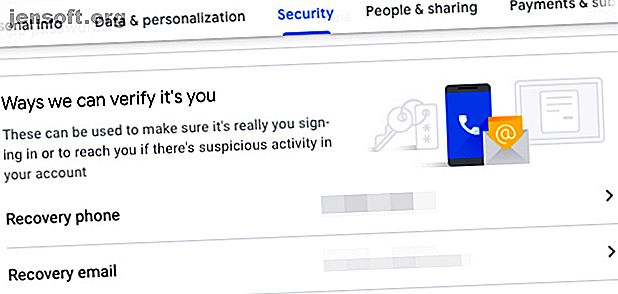
4 Βασικές ρυθμίσεις λογαριασμού Google για αλλαγή για καλύτερη ασφάλεια
Διαφήμιση
Από τα μηνύματα ηλεκτρονικού ταχυδρομείου και τα έγγραφα σε φωτογραφίες και σημειώσεις, ο λογαριασμός σας Google είναι η προσωπική σας αποθήκευση σημαντικών δεδομένων. Έχετε κάνει ό, τι μπορείτε για να το προστατεύσετε από ψηφιακές ατυχίες και κακία;
Τουλάχιστον, κάντε αυτές τις τέσσερις βασικές αλλαγές από τη σελίδα του Λογαριασμού σας Google, για να προστατεύσετε τον λογαριασμό σας και να διατηρήσετε τον εύκολο εντοπισμό του, αν προκύψει ανάγκη.
1. Προσθέστε μια διεύθυνση ηλεκτρονικού ταχυδρομείου ανάκτησης και έναν αριθμό τηλεφώνου

Αν ποτέ αποκλείσετε τον λογαριασμό σας Google, η κατοχή ενός αριθμού εφεδρικού τηλεφώνου ή μιας διεύθυνσης ηλεκτρονικού ταχυδρομείου που έχει καταγραφεί, μπορεί να αποθηκεύσει την ημέρα για εσάς. Για να παραμείνετε στην ασφαλέστερη πλευρά, είναι καλύτερο να προσθέσετε και αυτές τις δύο λεπτομέρειες και η Google σας ζητάει από καιρό σε καιρό να το πράξει όταν ανοίξετε τις ρυθμίσεις του λογαριασμού σας. (Τα ερωτήματα ασφαλείας δεν αποτελούν πλέον μέρος της ρύθμισης του λογαριασμού της Google.)
Εάν δεν έχετε αποθηκεύσει τα τελευταία στοιχεία επικοινωνίας σας με την Google, μπορείτε να τα ενημερώσετε:
- Στον Λογαριασμό σας Google, κάντε κλικ στην επιλογή Ασφάλεια στην πλαϊνή γραμμή για πρόσβαση στις ρυθμίσεις ασφαλείας.
- Στους τρόπους μπορούμε να επαληθεύσουμε ότι είσαι εσύ, κάντε κλικ στο τηλέφωνο Ανάκτησης και στις επιλογές ηλεκτρονικού ταχυδρομείου ανάκτησης μία προς μία για να προσθέσετε νέες πληροφορίες. Βεβαιωθείτε ότι η διεύθυνση ηλεκτρονικού ταχυδρομείου ανάκτησης είναι διαφορετική από τη διεύθυνση Gmail που συσχετίζεται με το λογαριασμό του οποίου τις ενημερώσεις ρυθμίζετε. Είναι καλύτερο να πάτε με μια διεύθυνση που δεν ανήκει στο Gmail.
Μπορείτε επίσης να ενημερώσετε τα στοιχεία επικοινωνίας σας από τη σελίδα Προσωπικών πληροφοριών (είναι προσβάσιμη από την πλαϊνή γραμμή). Εδώ θα δείτε και άλλες διευθύνσεις ηλεκτρονικού ταχυδρομείου συνδεδεμένες στο λογαριασμό σας. Η Google ενδέχεται να σας ζητήσει μία από αυτές τις διευθύνσεις κατά τη διαδικασία ανάκτησης, αν δεν έχουν λειτουργήσει οι συνήθεις μέθοδοι.

Το email και ο αριθμός τηλεφώνου σας για την αποκατάσταση διασφαλίζουν ότι μπορείτε να μπείτε στον λογαριασμό σας Google ακόμα και αν δεν μπορείτε να θυμάστε τον κωδικό πρόσβασής σας και / ή τη διεύθυνση ηλεκτρονικού ταχυδρομείου σας. Αλλά, για να αντιμετωπίσετε ένα σενάριο όπου οι μέθοδοι αυτές αποτυγχάνουν κατά κάποιον τρόπο, είναι καλή ιδέα να αντιγράψετε αυτές τις δύο πληροφορίες που θα μπορούσε να σας ζητήσει η Google κατά την ανάκτηση του λογαριασμού:
- Το ιστορικό κωδικών σας: Οι τελευταίοι κωδικοί πρόσβασης πρέπει να είναι αρκετοί. Εάν χρησιμοποιείτε μια εφαρμογή διαχείρισης κωδικού πρόσβασης, έχετε ήδη πρόσβαση σε αυτά τα δεδομένα.
- Όταν δημιουργήσατε το λογαριασμό σας: Δείτε πώς μπορείτε να βρείτε την ακριβή ημερομηνία γεννήσεως του λογαριασμού σας Google Πώς να μάθετε την ακριβή ημερομηνία που δημιουργήσατε τον λογαριασμό σας στο Gmail Πώς μπορείτε να μάθετε την ακριβή ημερομηνία που δημιουργήσατε τον λογαριασμό σας Gmail Για την ανάκτηση λογαριασμού Google, να γνωρίζουμε την ακριβή ημερομηνία δημιουργίας του εν λόγω λογαριασμού. Δείτε πώς μπορείτε να το βρείτε αυτό έξω! Διαβάστε περισσότερα .
2. Ορίστε την επαλήθευση σε δύο βήματα

Όταν ενεργοποιείτε την επαλήθευση σε δύο βήματα, προστατεύετε το λογαριασμό σας Google με ένα δεύτερο εμπόδιο. Στη συνέχεια, ο λογαριασμός σας είναι προσβάσιμος μόνο με συνδυασμό κωδικού πρόσβασης και δυναμικού αριθμητικού κώδικα βάσει χρόνου. Αυτή είναι μια μορφή ελέγχου ταυτότητας δύο παραγόντων ή 2FA Τα πλεονεκτήματα και τα μειονεκτήματα των τύπων και μεθόδων ελέγχου ταυτότητας δύο παραγόντων Τα πλεονεκτήματα και τα μειονεκτήματα των τύπων και μεθόδων ελέγχου ταυτότητας δύο παραγόντων Οι μέθοδοι επαλήθευσης δύο παραγόντων δεν δημιουργούνται ίσες. Ορισμένα είναι αποδεδειγμένα ασφαλέστερα και ασφαλέστερα. Δείτε τις πιο κοινές μεθόδους και ποιες ανταποκρίνονται καλύτερα στις ατομικές σας ανάγκες. Διαβάστε περισσότερα .
Για να ξεκινήσετε τη ρύθμιση αυτού του πρόσθετου μέτρου ασφάλειας:
- Επισκεφθείτε τη σελίδα Ασφάλεια από την πλαϊνή γραμμή.
- Στην ενότητα Σύνδεση με Google, κάντε κλικ στην επαλήθευση σε 2 βήματα .
- Στην επόμενη οθόνη, κάντε κλικ στο κουμπί Get Started .
Σε αυτό το σημείο, η Google σας ζητά να εισαγάγετε έναν έγκυρο αριθμό τηλεφώνου στον οποίο μπορείτε να λάβετε κωδικούς μίας ώρας. Μπορείτε να επιλέξετε να τα λάβετε μέσω SMS ή μέσω φωνητικού μηνύματος. Πάρτε την επιλογή σας και κάντε κλικ στο σύνδεσμο Επόμενο .
Στην επόμενη οθόνη, πληκτρολογήστε τον εξαψήφιο κωδικό που λάβατε από το Google στο τηλέφωνό σας και για άλλη μια φορά κάντε κλικ στο Next (Επόμενο) . Συνεχίστε για να ενεργοποιήσετε το 2FA κάνοντας κλικ στο σύνδεσμο Ενεργοποίηση που εμφανίζεται.
Θα δείτε στη συνέχεια μια χούφτα εναλλακτικών επιλογών που μπορείτε να χρησιμοποιήσετε ως ένα δεύτερο βήμα εάν, ας πούμε, το τηλέφωνό σας δεν είναι διαθέσιμο ή αν προτιμάτε μια ασφαλέστερη / ευκολότερη επιλογή. Ένα κλειδί φυσικής ασφάλειας είναι η ασφαλέστερη επιλογή σας.
Είτε πηγαίνετε με αυτό είτε προτιμάτε να κολλήσετε με τα SMS ή τις αποκλειστικές εφαρμογές ελέγχου ταυτότητας, βεβαιωθείτε ότι δεν θα χάσετε αυτό το επόμενο βήμα: εκτύπωση εφεδρικών κωδικών.
Εκτύπωση κωδικών αντιγράφων ασφαλείας

Θα υπάρξουν στιγμές που δεν έχετε πρόσβαση σε καμία από τις συνηθισμένες μεθόδους δημιουργίας κωδικών επαλήθευσης μιας ώρας. Ίσως έχετε χάσει το τηλέφωνό σας ή είναι εκτός σύνδεσης. Ίσως η εφαρμογή ελέγχου ταυτότητας να μην λειτουργεί σωστά.
Ανεξάρτητα από το ζήτημα, δεν χρειάζεται να περιορίσετε την πρόσβασή σας στο λογαριασμό σας στο Google. Αν έχετε έτοιμους εφεδρικούς κωδικούς, καλό είναι να πάτε: Εδώ μπορείτε να τα βρείτε:
- Αν δεν είστε ήδη στην οθόνη επαλήθευσης σε 2 βήματα, μεταβείτε στη διεύθυνση Security> Signing in to Google .
- Κάντε κλικ στο σύνδεσμο " Ρύθμιση " κάτω από τους κωδικούς ασφαλείας .
- Αποθηκεύστε τους 10 κωδικούς backup που δημιουργήθηκαν από την Google. Μπορείτε να τα εκτυπώσετε σε ένα PDF, να τα κατεβάσετε ως αρχείο κειμένου ή να τα επικολλήσετε σε μια ασφαλή σημείωση στο διαχειριστή κωδικών σας. Κάθε ένας από αυτούς τους κωδικούς είναι καλός για μία μόνο χρήση.
Αν έχετε ήδη δημιουργήσει ένα σύνολο κωδικών μία φορά, αλλά δεν τις αποθηκεύσατε τότε, ακολουθήστε τα ίδια βήματα όπως παραπάνω. (Λάβετε υπόψη ότι θα δείτε έναν σύνδεσμο Εμφάνιση κωδικών αντί για ένα σύνδεσμο " Ρύθμιση " στην ενότητα " Κωδικοί αντιγράφων ασφαλείας ".)
3. Ελέγξτε τι μοιράζεστε στο Google

Οι κλέφτες πληροφοριών μπορούν να χρησιμοποιήσουν προσωπικές λεπτομέρειες για να κλέψουν την ταυτότητά σας 10 Κομμάτια πληροφοριών που χρησιμοποιούνται για να κλέψουν την ταυτότητά σας 10 Κομμάτια πληροφοριών που χρησιμοποιούνται για να κλέψουν την ταυτότητά σας Η κλοπή ταυτότητας μπορεί να είναι δαπανηρή. Ακολουθούν τα 10 στοιχεία που χρειάζεστε για να προστατεύσετε, έτσι ώστε να μην κλαπεί η ταυτότητά σας. Διαβάστε περισσότερα . Αυτός είναι ο λόγος για τον οποίο είναι επιτακτική η προστασία δεδομένων όπως η ημερομηνία και ο τόπος γέννησής σας, ο αριθμός τηλεφώνου, η διεύθυνση ηλεκτρονικού ταχυδρομείου, η φυσική διεύθυνση κλπ.
Εάν τα δεδομένα αυτά αποτελούν μέρος του λογαριασμού σας Google, μπορείτε να ελέγξετε ποιος το βλέπει από το στοιχείο Ελέγχου, τι βλέπουν οι χρήστες σχετικά με τη σελίδα σας . Επισκεφθείτε αυτήν τη σελίδα κάνοντας κλικ στην επιλογή Άτομα & Κοινή χρήση> Επιλέξτε τι βλέπουν οι άλλοι στο λογαριασμό σας στο Google.
Εδώ, σαρώστε τη σελίδα για να εντοπίσετε τα κομμάτια των πληροφοριών που έχουν είτε μια ετικέτα ορατού είτε ένα εικονίδιο σφαίρας . Αυτοί οι δείκτες δείχνουν ότι τα αντίστοιχα δεδομένα είναι ορατά σε όλους όσους αλληλεπιδρούν μαζί σας, πράγμα που σημαίνει ότι είναι δημόσιο. Κάντε κλικ σε αυτά μία προς μία για να επισημάνετε τα δεδομένα ως κρυμμένα . Έχετε επίσης τη δυνατότητα να επιλέξετε την ετικέτα Ο οργανισμός σας, η οποία διασφαλίζει ότι μόνο τα μέλη της ομάδας σας μπορούν να δουν αυτά τα δεδομένα.
4. Αναίρεση πρόσβασης από εφαρμογές τρίτου μέρους που δεν χρησιμοποιείτε

Ενδέχεται να χρησιμοποιείτε το λογαριασμό σας Google για να συνδεθείτε σε εφαρμογές τρίτων κατασκευαστών. Ή, ίσως έχετε παραχωρήσει σε μια τέτοια εφαρμογή την άδεια, για παράδειγμα, να προβάλετε και να αλλάξετε το ημερολόγιό σας Google. Είναι καλύτερο να διασφαλίσετε ότι μόνο οι εφαρμογές που εμπιστεύεστε και χρησιμοποιείτε έχουν πρόσβαση στο λογαριασμό σας στο Google. Όσον αφορά τα υπόλοιπα, προτείνουμε την ανάκληση των προνομίων τους.
Για να το κάνετε αυτό, μεταβείτε στις εφαρμογές με πρόσβαση στη σελίδα του λογαριασμού σας . Μπορείτε να φτάσετε εκεί με μερικούς τρόπους μέσω της σελίδας Ασφάλεια :
- Κάντε κλικ στη σύνδεση Διαχείριση πρόσβασης τρίτου μέρους κάτω από τις εφαρμογές τρίτων με πρόσβαση στο λογαριασμό, ή
- Κάντε κλικ στην επιλογή Σύνδεση με το Google στην επιλογή Σύνδεση σε άλλους ιστότοπους .
Τώρα, στην επόμενη οθόνη, θα δείτε όλες τις εξωτερικές εφαρμογές που έχουν πρόσβαση σε κάποια πτυχή του λογαριασμού σας στο Google. Κάντε κλικ σε κάθε εφαρμογή για να δείτε ποια μέρη του λογαριασμού σας Google μπορείτε να δείτε και να επεξεργαστείτε. Εάν δεν είστε ικανοποιημένοι με αυτό που βλέπετε, κάντε κλικ στο κουμπί Κατάργηση πρόσβασης για να αποσυνδέσετε την εφαρμογή από το λογαριασμό σας.
Αυτή η διαδικασία δεν διαγράφει πραγματικά το λογαριασμό σας με την εφαρμογή τρίτου μέρους. Διατηρεί το λογαριασμό απρόσιτο μόνο μέχρι να επανασυνδεθεί ο λογαριασμός σας στο Google. Για την αληθινή διαγραφή, θα πρέπει να διαγράψετε το λογαριασμό της σχετικής εφαρμογής πριν ανακληθεί η πρόσβαση στην εφαρμογή από το λογαριασμό σας στο Google.
Προστατέψτε τον Λογαριασμό σας Google
Η απόκρυψη ενός σημαντικού λογαριασμού στο διαδίκτυο (ή η απώλεια δεδομένων) μπορεί να είναι μια ανησυχητική εμπειρία. Και όταν αυτός ο λογαριασμός συμβαίνει να είναι ο λογαριασμός σας Google, μπορεί να προκαλέσει πανικό πανικού. Προκαλέστε αυτήν την κατάσταση εξασφαλίζοντας τον λογαριασμό σας με τις παραπάνω αλλαγές.
Στη συνέχεια, μπορείτε να προχωρήσετε στην εξατομίκευση και βελτίωση της εμπειρίας σας στο Google. Για να ξεκινήσετε με αυτό, αλλάξτε την εικόνα του προφίλ σας Google Πώς να αλλάξετε την εικόνα του προφίλ σας Google Πώς να αλλάξετε την εικόνα του προφίλ σας Google Ακόμα και αν δεν χρησιμοποιείτε το Google Plus, εξακολουθεί να είναι σημαντικό να έχετε δίκιο επειδή αυτή είναι η εικόνα προφίλ που θα να είναι ορατό στο Gmail, στο Ημερολόγιο Google και σε οποιαδήποτε άλλη υπηρεσία Google. Διαβάστε περισσότερα .
Εξερευνήστε περισσότερα σχετικά με: Ασφάλεια Cloud, Ασφάλεια ηλεκτρονικού ταχυδρομείου, Google, Προστασία προσωπικών δεδομένων.

